» Systemhaus EHST » FAQ Bereich - Wie richte ich meine E-Mailadresse in Microsoft Outlook 2003 (POP3/SMTP) ein?
[Zurück zur Übersicht]
Beispiel für einen Vertrag auf dem Server S1
Serveradressen:
POP3: pop3-s1.systemhaus-ehst.de Port: 995
SMTP: smtp-s1.systemhaus-ehst.de Port: 587
Achtung:
Sollten Sie Nutzer eines Telekom Speedoort Routers mit aktivierter Datenschutz-Option sein, müssen Sie vorab die SMTP-Serveradresse als vertrauenswürdig eintragen, da Sie sonst keine Verbindung zum SMTP Server aufbauen können.
Wählen Sie "Ein neues E-Mail-Konto hinzufügen" aus, klicken Sie danach auf Weiter.
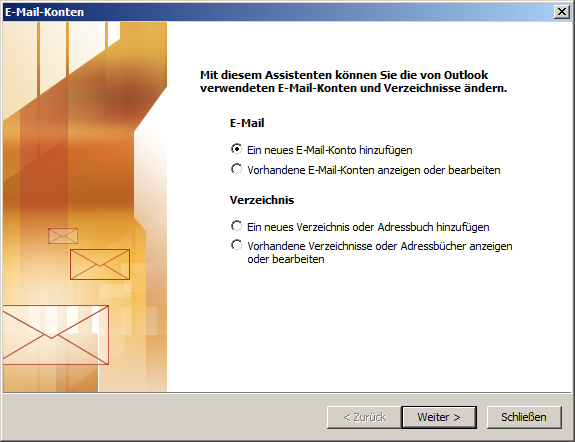
Sie haben nun die Möglichkeit zwischen 2 Arten des E-Mailabrufs zu wählen POP3 oder IMAP. Bei POP3 werden die E-Mails beim Abruf, auf dem Server gelöscht, bei IMAP bleiben die E-Mails immer auf dem Server gespeichert.
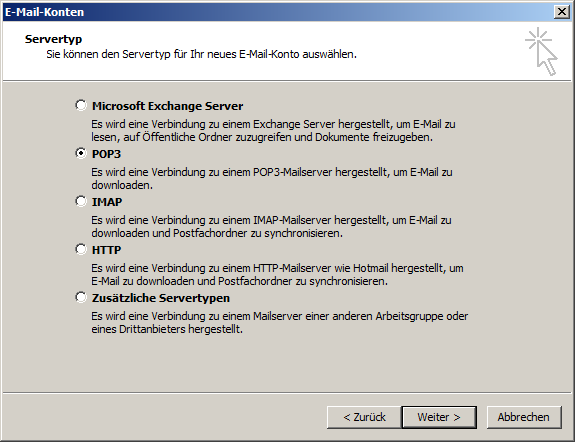
Wichtig! Bitte nutzen Sie beim POP3 Abruf & SMTP Versand mit SSL in Microsoft Outlook 2003 immer die in der Zugangsdaten E-Mail angegebene Serveradresse ein.
Wichtig! Statt pop3-sx.systemhaus-ehst.de & smtp-sx.systemhaus-ehst.de müssen Sie in Microsoft Outlook 2003 Ihre Serveradresse eintragen. [Übersicht mit allen Serveradressen]
Tragen Sie hier bitte nun Ihre Zugangsdaten, wie als Beispiel angegeben ein und klicken danach auf "Weitere Einstellungen".

Unter weitere Einstellungen vergeben Sie einen Namen (In der Regel Name der E-Mailadresse) ein.
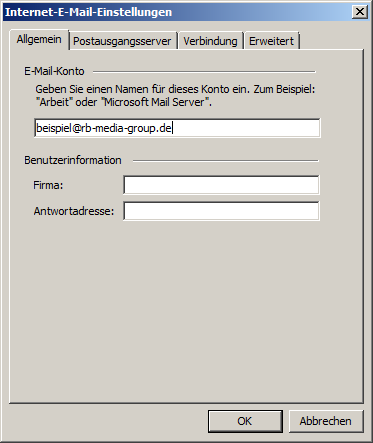
Wählen Sie nun den Kategorien Reiter "Postausgangsserver" aus und aktivieren Sie die Optinen "Der Postausgangsserver (SMTP) erfordert Authentifizierung" und "Gleiche Einstellungen wie für Posteingangsserver verwenden", klicken Sie danach auf Erweitert.
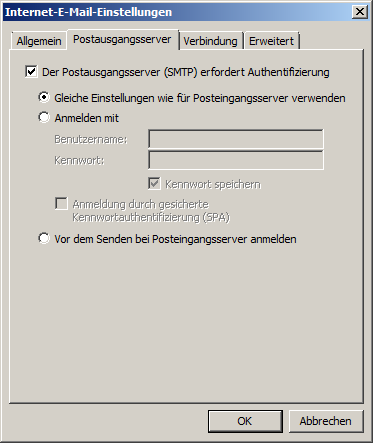
Tragen Sie bei POP3 den Port 995 und bei SMTP den Port 587 ein, wählen Sie zusätzlich bei POP3 SSL- und SMTP TLS Verschlüsselung aus.
Hier können Sie Optinal festlegen, ob eine Kopie der E-Mail auf dem Server belassen werden soll.
Hierbei sollten Sie die im LiveConfig festgelegte Größe Ihres Postfaches beachten.
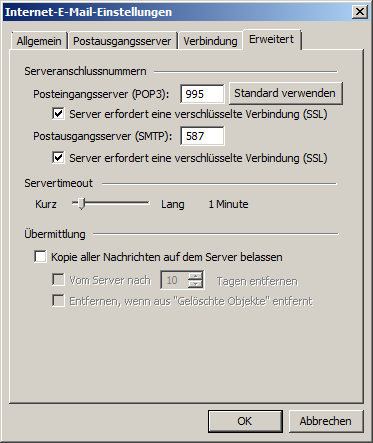
Nach dem klicken auf OK, wird das Postfach eingerichtet. Über die Funktion "Konto Einstellungen testen..." können Sie überprüfen ob Ihre Postfach korrekt eingerichtet ist.
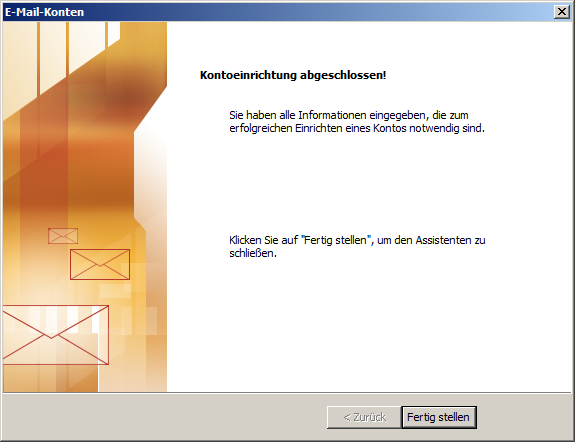
[Zurück zur Übersicht]
Weitere Dienstleistungen die wir Ihnen anbeiten:

Wie richte ich meine E-Mailadresse in Microsoft Outlook 2003 (POP3/SMTP) ein?
Mit dieser Anleitung richten Sie eine E-Mailadresse in Microsoft Outlook 2003 als POP3/SMTP Abruf mit SSL-Verschlüsselung ein:Beispiel für einen Vertrag auf dem Server S1
Serveradressen:
POP3: pop3-s1.systemhaus-ehst.de Port: 995
SMTP: smtp-s1.systemhaus-ehst.de Port: 587
Achtung:
Sollten Sie Nutzer eines Telekom Speedoort Routers mit aktivierter Datenschutz-Option sein, müssen Sie vorab die SMTP-Serveradresse als vertrauenswürdig eintragen, da Sie sonst keine Verbindung zum SMTP Server aufbauen können.
Anleitung:
Starten Sie Microsoft Outlook 2003 und wählen Sie im Menü -> Extras -> E-Mail-Konten... aus.Wählen Sie "Ein neues E-Mail-Konto hinzufügen" aus, klicken Sie danach auf Weiter.
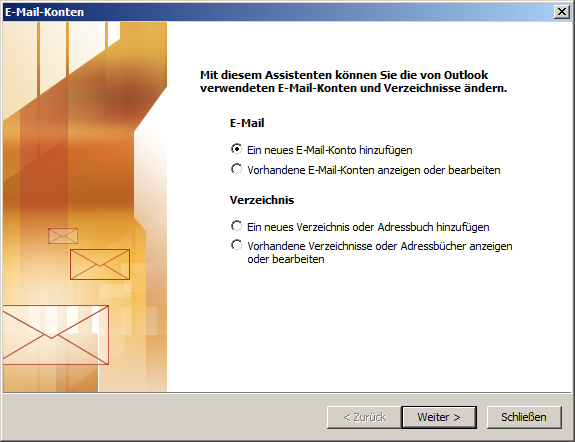
Sie haben nun die Möglichkeit zwischen 2 Arten des E-Mailabrufs zu wählen POP3 oder IMAP. Bei POP3 werden die E-Mails beim Abruf, auf dem Server gelöscht, bei IMAP bleiben die E-Mails immer auf dem Server gespeichert.
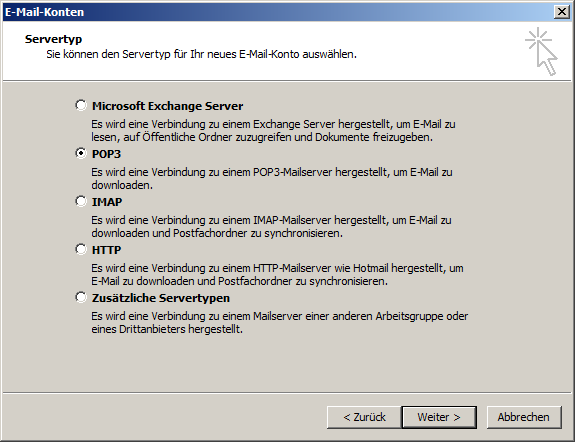
Wichtig! Bitte nutzen Sie beim POP3 Abruf & SMTP Versand mit SSL in Microsoft Outlook 2003 immer die in der Zugangsdaten E-Mail angegebene Serveradresse ein.
Wichtig! Statt pop3-sx.systemhaus-ehst.de & smtp-sx.systemhaus-ehst.de müssen Sie in Microsoft Outlook 2003 Ihre Serveradresse eintragen. [Übersicht mit allen Serveradressen]
Tragen Sie hier bitte nun Ihre Zugangsdaten, wie als Beispiel angegeben ein und klicken danach auf "Weitere Einstellungen".

Unter weitere Einstellungen vergeben Sie einen Namen (In der Regel Name der E-Mailadresse) ein.
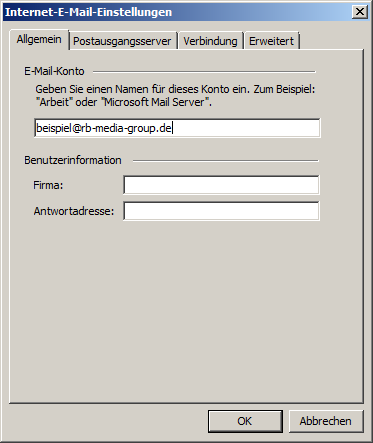
Wählen Sie nun den Kategorien Reiter "Postausgangsserver" aus und aktivieren Sie die Optinen "Der Postausgangsserver (SMTP) erfordert Authentifizierung" und "Gleiche Einstellungen wie für Posteingangsserver verwenden", klicken Sie danach auf Erweitert.
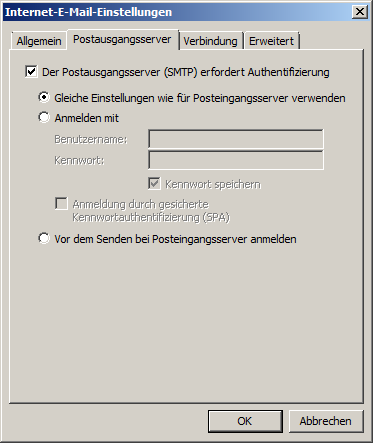
Tragen Sie bei POP3 den Port 995 und bei SMTP den Port 587 ein, wählen Sie zusätzlich bei POP3 SSL- und SMTP TLS Verschlüsselung aus.
Hier können Sie Optinal festlegen, ob eine Kopie der E-Mail auf dem Server belassen werden soll.
Hierbei sollten Sie die im LiveConfig festgelegte Größe Ihres Postfaches beachten.
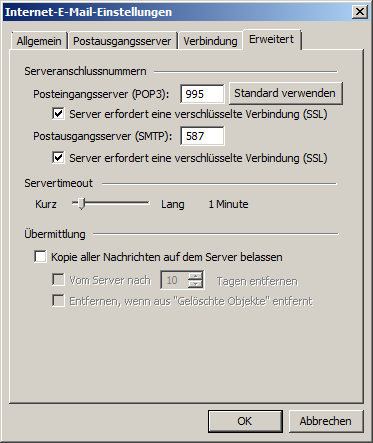
Nach dem klicken auf OK, wird das Postfach eingerichtet. Über die Funktion "Konto Einstellungen testen..." können Sie überprüfen ob Ihre Postfach korrekt eingerichtet ist.
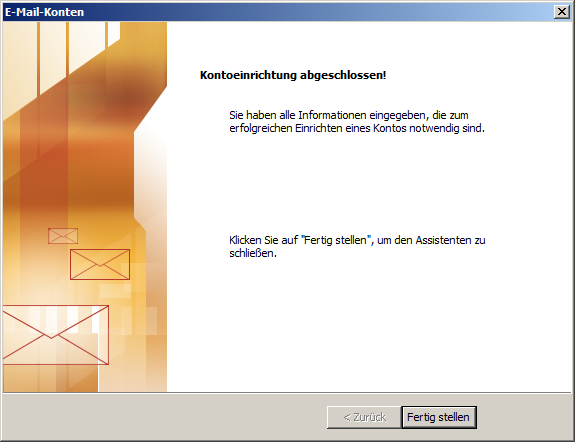
Weitere Fragen zu den E-Mail Einstellungen in unserem FAQ Bereich
- Kann ich meine E-Mails mit einem Smartphone abrufen und versenden?
- Kann ich Google Mail zusammen mit meiner Domain nutzen?
- Kann ich Office 365 zusammen mit meiner Domain nutzten?
- Was bedeutet Mail Qouta Exceeded?
- Welche Arten des E-Mailabrufs kann ich in meinem E-Mail-Clieten nutzen?
- Wie erreiche ich meine E-Mails unterwegs?
- Werden meine E-Mails auf Spam & Viren geprüft?
- Wie groß ist mein E-Mail Postfach?
- Wie richte ich eine E-Mail Weiterleitung ein?
- Wie richte ich meine E-Mailadresse im Apple IPhone ein?
- Wie richte ich meine E-Mailadresse im Apple IPad ein?
- Wie richte ich meine E-Mailadresse im Apple Mail ein?
- Wie richte ich meine E-Mailadresse im Android Smartphone ein?
- Wie richte ich meine E-Mailadresse im Android Tablet ein?
- Wie richte ich meine E-Mailadresse in Microsoft Outlook Express ein?
- Wie richte ich meine E-Mailadresse in Microsoft Outlook 2003 (IMAP/SMTP) ein?
- Wie richte ich meine E-Mailadresse in Microsoft Outlook 2007 (POP3/SMTP) ein?
- Wie richte ich meine E-Mailadresse in Microsoft Outlook 2007 (IMAP/SMTP) ein?
- Wie richte ich meine E-Mailadresse in Microsoft Outlook 2010 (POP3/SMTP) ein?
- Wie richte ich meine E-Mailadresse in Microsoft Outlook 2010 (IMAP/SMTP) ein?
- Wie richte ich meine E-Mailadresse in Microsoft Outlook 2011 MacOS (POP3/SMTP) ein?
- Wie richte ich meine E-Mailadresse in Microsoft Outlook 2011 MacOS (IMAP/SMTP) ein?
- Wie richte ich meine E-Mailadresse in Microsoft Outlook 2013 (POP3/SMTP) ein?
- Wie richte ich meine E-Mailadresse in Microsoft Outlook 2013 (IMAP/SMTP) ein?
- Wie richte ich meine E-Mailadresse in Microsoft Outlook 2016 (POP3/SMTP) ein?
- Wie richte ich meine E-Mailadresse in Microsoft Outlook 2016 (IMAP/SMTP) ein?
- Wie richte ich meine E-Mailadresse in Microsoft Outlook 2016 MacOS (POP3/SMTP) ein?
- Wie richte ich meine E-Mailadresse in Microsoft Outlook 2016 MacOS (IMAP/SMTP) ein?
- Wie richte ich meine E-Mailadresse in IncrediMail 2.5 ein?
- Wie richte ich meine E-Mailadresse in Microsoft Live Mail 2012 ein?
- Wie richte ich meine E-Mailadresse in Mozilla Thunderbird ein?
- Wie richte ich meine E-Mailadresse in The Bat! ein?
[Zurück zur Übersicht]
Ist Ihre Frage nicht dabei oder wurde diese nicht beantwortet?
Dann beantwortet Ihnen der Kundenservice gerne Ihre Fragen:
Ihr Systemhaus EHST Kundenservice
Weitere Dienstleistungen die wir Ihnen anbeiten:

- Ihr AVM Premium Partner in Eisenhüttenstadt
- Hardware & Software Verkauf sowie Montage & Umrüstung
- schnelle Hilfe per Fernwartung
- IT Effizienz Optimierung
- günstige Kaspersky Lizenzen kaufen
- Beratung, Schulung & Verkauf von Orgamax Business Software
- Beratung, Einrichtung & Vertrieb von Telefon DSL/Glasfaser & LTE Verträgen
- Einzel- & Gruppenschulungen für Microsoft Office 2024 & Windows 11
- günstige kompatible Tintenpatronen & Tonerkatuschen
- Beratung, Verkauf & Wartung von VoIP Telefonanlagen (Placetel)
- Einrichtung, Verkauf sowie Wartung von SecurePoint Firewalls inkl. VPN Zugriff
- Professionelles NVMe Webhosting - Made in Germany seid 2004
- Beratung, Installation und Vertrieb von Foscam Überwachungssystemen
- Apple, Google, Huawei, Lenovo, Oppo, Samsung & Xiaomi Reparatur Service in Eisenhüttenstadt

Hinweis:
Alle hier genannten Logos, Marken- oder Produktnamen können Marken der jeweiligen Eigentümer sein und werden lediglich zur Kennzeichnung von Produkten oder Dienstleistungen ihrer jeweiligen Eigentümer genannt.